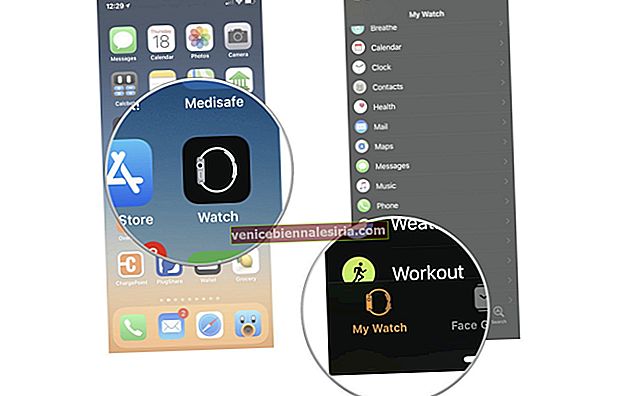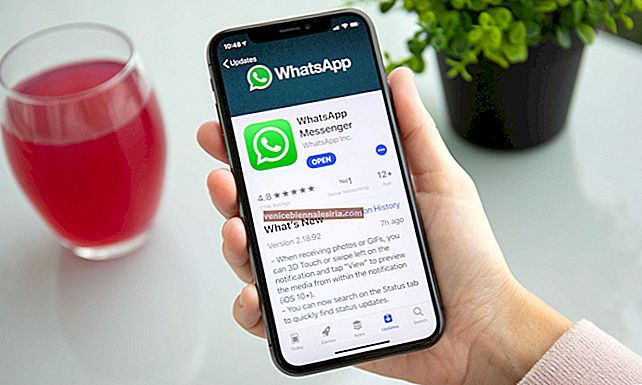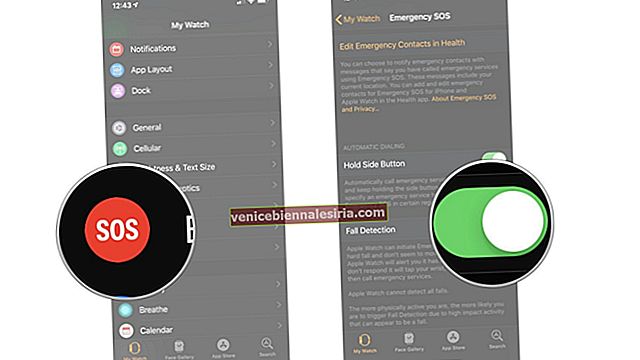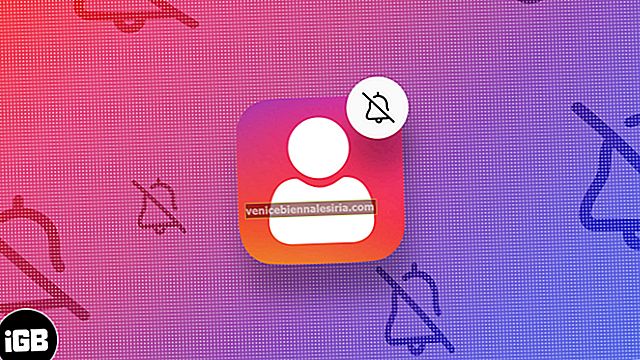Тъй като Apple Watch има ограничено място за съхранение, ще трябва да го поддържате почистено; като се уверите, че не инсталирате твърде много приложения върху него. Освен това малкият размер на началния екран на Apple Watch няма да изглежда добре, ако не сте организирали правилно приложенията на него.
Можете да изтриете ненужни приложения, за да предотвратите претрупването на вашия часовник за място. Освен това можете също да скриете някои от приложенията, ако не искате да ги премахнете напълно. Дори ако изтриете приложение от Apple Watch, то остава на вашия iPhone, освен ако не решите да го премахнете и от iPhone. Следователно не е нужно да се притеснявате, че ще го загубите напълно.
Тези два малки трика могат да бъдат много ефективни, за да поддържате часовника си фино настроен. Очаквайте с нетърпение да разберете как можете да го направите? Да вървим напред!
Как да премахнете приложения на Apple Watch от вашия Apple Watch
Етап 1. Щракнете върху Digital Crown, за да отидете на началния екран на Apple Watch, ако все още не сте там.
Стъпка 2. След това ще трябва да натиснете и задържите иконата на приложението , което искате да изтриете.
Стъпка # 3. Иконата на приложението ще започне да мърда и от лявата му страна ще се появи мъничко X. Докоснете го, за да изтриете.
Стъпка # 4. Сега натиснете Delete App в изскачащия прозорец, за да потвърдите.

Това е! Не можете да премахвате стокови приложения като снимки, карти и др.
Как да скриете Apple Watch Apps с помощта на iPhone
Можете да скриете конкретни приложения, за да поддържате началния екран на Apple Watch организиран. Толкова е лесно.
Етап 1. Стартирайте приложението Apple Watch на вашия iPhone.
Стъпка 2. Докоснете My Watch отдолу.
Стъпка # 3. Сега превъртете надолу, за да видите приложенията, които сте инсталирали на вашия часовник.
Стъпка # 4. След това ще трябва да изберете приложението , което искате да скриете.

Стъпка # 5. Изключете опцията Показване на приложение на Apple Watch.

Отсега нататък това приложение няма да се показва на началния екран на Watch.
По всяко време, ако случайно промените решението си, можете да покажете приложението, като изпълните следните стъпки, споменати по-горе.
Това е всичко приятели! Споделете вашите отзиви с нас в коментара по-долу.
Може да погледнете:
- Как да използвам дока на вашия Apple Watch в watchOS 7